Habár a felhasználók többsége a Microsoft operációs rendszerének valamely változatát használja, egyre többen kacérkodnak a gondolattal, hogy kipróbálják, mit is tud a Linux. Ennek számtalan oka lehet: régi gépen, gyenge hardverrel a Linux akár jobb felhasználói élményt nyújthat, mások pedig azért döntenek a váltás mellett, mert ezt a rendszert biztonságosabbnak tartják, a Microsoft egyre agresszívabb adatgyűjtésével, valamint a klasszikus Windows-szolgáltatások markáns átalakításával nem értenek egyet. Nem szabad elfeledkeznünk arról sem, hogy a különféle Linux-kiadások - hivatalos néven disztribúciók - között rengeteg olyan van, amit valamilyen speciális célt segítendő hoztak létre. Az Ubuntu és a Mint például általános célra tökéletesek, főleg ha Windowsról váltana valaki, míg a Kali disztribúciót hálózatok behatolás elleni védelmének tesztelésére fejlesztették ki. A Tails is egyre népszerűbb, mégpedig azért, mert vele - szinte - tökéletes névtelenségbe lehet burkolózni az online térben.
Még egy adalék a Linux kontra Windows kérdéshez: az áttérés kérdése hamarosan aktuálisabb lesz, mint valaha, hiszen a Windows 10 terméktámogatása két éven belül, 2025 októberében lejár, ezt követően a mezei felhasználóknak Windows 11-re, vagy valamilyen más operációs rendszerre kell váltania. A Windows 11 viszont sokaknál nem jöhet szóba, mint opció, mert olyan hardverkövetelményeket támaszt, amit a régebbi gépek nem tudnak teljesíteni. Persze lehetnek (és valószínűleg lesznek is) kiskapuk, de most nézzük, mit tehet az, aki két lábbal a legalitás talaján maradna. Ez pedig nem más, mint a Linux.
Először próbáld ki!
Bármi is legyen a váltás vagy a kipróbálás szándéka mögött, rögtön adja is magát az első kérdés: melyik disztribúció? A Windows esetében a helyzet egyszerű, hiszen csak egy Windows változat van forgalomban. A Linuxnak viszont rengeteg változata létezik - és a rengeteget tényleg szó szerint kell érteni: a disztribúciók száma százas nagyságrendű. Merthogy a Linux maga valójában nem rendszer, hanem csak egy kernel, vagyis a rendszer motorja. Hogy ki mit épít ezen mag köré, annak csak a képzelet szab határokat: lehet belőle általános célú asztali rendszer éppúgy, mint szerver, beágyazott rendszer, és így tovább. A belső mellett fontos persze a külső is, amely a Linux esetében a desktop környezetet biztosító modult jelenti. Ilyen modul például a GNOME, amit több disztribúció is használ. Természetesen a Linux disztribúciók között további különbségek is vannak, például a tekintetben, hogy mennyi erőforrást igényelnek, mennyire hatékonyan használják azokat, hogyan kezelik az alkalmazásokat stb.
A legtöbb felhasználónak a Linux, mint terep, teljesen új lesz; ebből adódóan nem túl egyszerű feladat kiválasztani, hogy az egyéni igényeknek melyik disztribúció felel meg a legjobban. Habár a neten rengeteg tesztet lehet olvasni, a személyes ismerkedést semmi sem pótolja - és az a jó hír, hogy nemcsak Linux verzióból van rengeteg, hanem olyan rendszerből is, amely Live üzemmódban, azaz USB stickről is gond nélkül futtatható. Akár még egy olyan szcenárió is szóba jöhet, hogy valaki a Windowst használja elsődleges rendszerként, a Linuxot pedig csak hébe-hóba, USB-ről futtatja. A Live rendszerek emellett nemcsak próbálgatás során lehetnek hasznosak, hanem akkor is, ha szeretnénk egy hordozható rendszert, amit bármikor, bármilyen számítógépbe bedugva használhatunk. Nem utolsó sorban pedig, egy Live rendszer felbecsülhetetlen segítség lehet olyan esetben, ha a Windows bármilyen probléma miatt megmakacsolja magát, és nem hajlandó elindulni - egy Live rendszerrel ilyenkor legalább az adatokat visszanyerhetjük.
Mire lesz szükség?
A PC-n és egy USB sticken kívül sok minden más nem kell, a Live rendszerek pont úgy működnek, mint egy "rendes", telepített rendszer, azzal az egyetlen különbséggel, hogy nem SSD-ről, hanem USB stickről futnak. A pendrive-ot természetesen fel kell készíteni a Linux rendszer futtatására, amihez az adott disztribúció Live változatának képfájlját kell letölteni, valamint szükség lesz még egy szoftverre is a képfájl felírására - ez lehet például a Balena Etcher vagy a Rufus is. Ha kész a stick, akkor nincs más hátra, mint előre: indítsd újra a PC-t úgy, hogy a rendszer ne az SSD-ről, hanem a frissen létrehozott USB-stickről bootoljon. A folyamat pontos menete függ a BIOS-beállításoktól és attól, hogyan telepítetted fel a Windowst az adott gépre. Az alábbiakban öt live rendszert ajánlunk, amivel a kezdők is könnyen boldogulhatnak.
Linux Mint
Kezdők számára, főleg akkor, ha Windowsról váltanak, a Mint az egyik legjobb választás. Részben azért, mert a gyári kezelőfelület, a Cinnamon eléggé hasonlít a Windows Asztal felületére - van benne Start menü, van "sajátgép" és tálca is, ráadásul pont ott, ahol a Windowsban a hosszú évtizedek alatt megszokhattuk. A Mint minden olyan fontos szoftvert tartalmaz, amely általános felhasználásra tökéletessé teszi a rendszert. Persze alapvetően ingyenes, nyílt forráskódú alkalmazásokról van szó, például a Firefoxról és a Thunderbirdről (internet és levelezés), multimédiás fájlok lejátszásához pedig a VLC-ről.
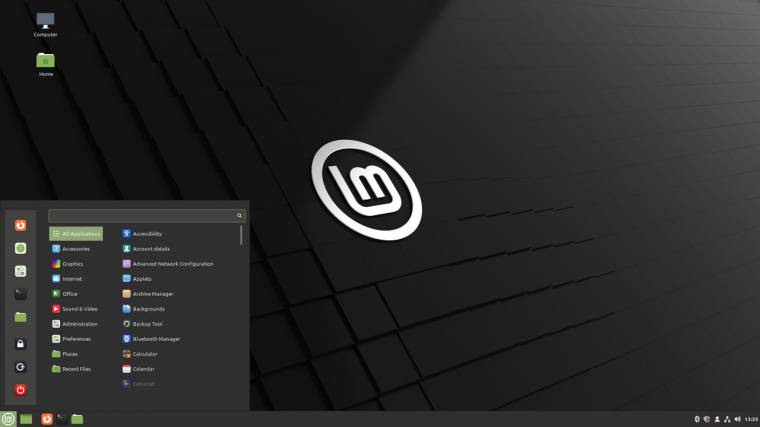
A dokumentumok kezeléséről a LibreOffice gondoskodik - az eddig felsorolt szoftverek ráadásul olyan szoftverek, amikkel Windows alatt is találkozhatunk, így a kezelésüket nem kell külön megtanulni. A Wine kompatibilitási réteg segítségével a Mint a Windows alkalmazások futtatását is lehetővé teszi - persze ez más Linux disztribúciók esetén is megoldható. 2014 óta csak LTS változatok, tehát olyan változatok jelennek meg, amelyekhez hosszútávú terméktámogatás tartozik, így a Mint esetében még arra sem kell figyelni, hogy melyik verzióval szemezünk.
Ubuntu
Az Ubuntu volt az első olyan Linux, amely eléggé barátságos formába tudta csomagolni a Linuxot ahhoz, hogy a Windowst használó közösség számára is reális alternatíva lehessen - ebből adódóan hosszú ideig az első számú jelölt volt azok számára, akik még csak ismerkedni szándékoztak a Linuxszal. Desktop és szerver változatban is létezik (sőt van belőle IoT és felhőalapú verzió is). Természetesen otthoni felhasználásra, vagy akár irodába a desktop változat ajánlott. Amire figyelni kell, az az, hogy az LTS verziót töltsük le, és azt írjuk ki az USB-stickre, mert ez az a változat, amelyhez a frissítések és javítások hosszabb ideig garantáltak.
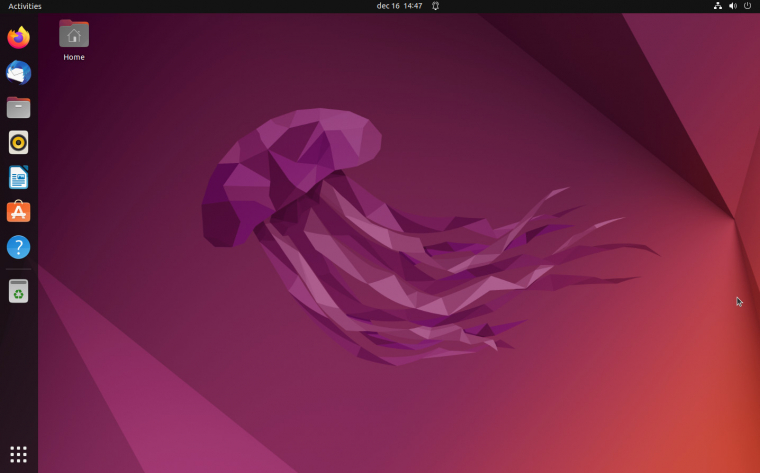
Az Ubuntu nagy előnye, hogy az egyik legjobb hardvertámogatással rendelkezik, vagyis kisebb gonddal futhatunk bele abba, hogy egyik vagy másik, a PC-ben lévő hardver esetleg nem működne. Kezelőfelületére sem lehet panasz, viszont a GNOME 3 interfész más logika mentén áll össze, mint a Windows UI, így némi tanulásra szükség lesz, hogy magabiztosan mozogjunk a rendszerben. Általános felhasználásra remek választás, sőt játékhoz sem rossz - de utóbbi feladatra van nála jobb, mégpedig a Pop!_OS.
Pop!_OS
A Linux elsősorban nem a játékosok igényeit hivatott kiszolgálni, a Pop!_OS viszont ilyen elvárásokkal szemben is megállja a helyét. Más Linux disztribúciókhoz képest nagy előnye, hogy Nvidia és AMD videokártyákhoz külön változat készül belőle, amely az optimalizált illesztőprogramokat is tartalmazza. (Természetesen más disztribúciókhoz is letölthetők külön driverek, de sokkal egyszerűbb, ha ezzel nem kell bajlódni, és minden alapból rendelkezésre áll.) Mindezért cserébe ennek a rendszernek az átlagosnál nagyobb a rendszerigénye.
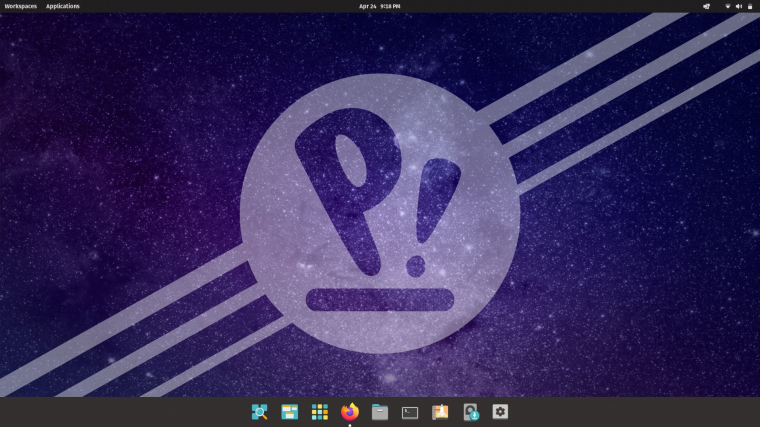
A Pop!_OS saját alkalmazásboltja az Ubuntu és a Flatpak kínálatát egyesítve minden olyan szoftvert tartalmaz, amire csak az átlagfelhasználónak szüksége lehet (pl. Spotify, Firefox, Zoom, VLC, Plex, Dropbox, Telegram stb.) Maga a rendszer szintén az Ubuntu alapjaira épül, kezelőfelülete pedig a GNOME egy speciális, felturbózott változata.
Tails
A Tails remek példája annak, hogy mennyire egy feladatra lehet optimalizálni egy teljes operációs rendszert - ezt a disztribúciót ugyanis arra találták ki, hogy az online térben, amennyire csak lehet, anonim módon mozoghassunk. A rendszer Debian Linux alapú és a GNOME 3 interfészt használja, azaz megjelenése és kezelése hasonlít az Ubuntuéra.
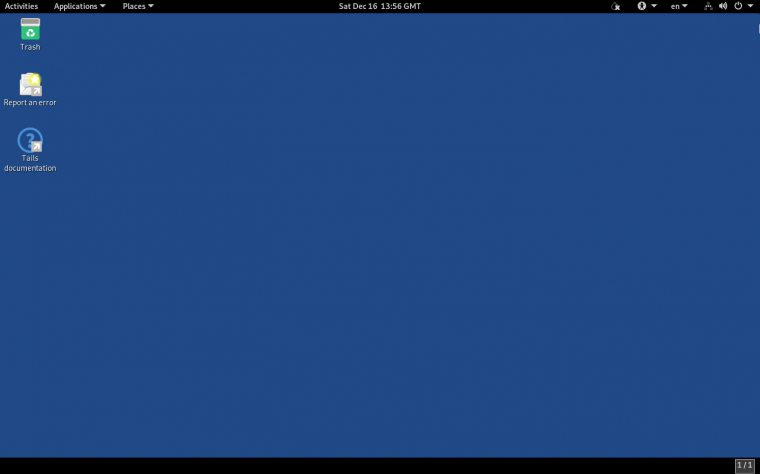
Ez a rendszer nem a sebesség bajnoka, és soha nem is lesz az - mégpedig azért nem, mert az anonimitásnak ára van. Internetezéshez például alapértelmezés szerint a Tort kapjuk, amelybe ráadásul még a uBlock Origint is integrálták. Azonban a Tails rendszer nemcsak a Tor böngészőben lebonyolított adatforgalmat, hanem a rendszerben más programok által forgalmazott adatokat is a Tor hálózaton keresztül küldi el, magasabb fokú anonimitást biztosítva ezzel. A Tails alapvetően RAM-ból fut és tervezési filozófiájából adódóan újraindítást követően elfelejt mindent, így még az USB-sticken sem lesz semmilyen nyoma a tevékenységünknek. Ha mégis szeretnénk tartós tárhelyet létrehozni, arra is van lehetőség - ez a tárhely pedig automatikusan titkosítva is lesz.
Chrome OS Flex
Három hónappal ezelőtt már részletesen is írtunk a Chrome OS speciális változatáról, a Flexről, amely szinte minden PC-re telepíthető: a rendszerkövetelmények között mindössze annyi szerepel, hogy 2010 után gyártott Intel vagy AMD processzorra, 4 GB RAM-ra és 16 GB tárhelyre van szükség. A Chrome OS Flex a Chrome OS-re épül, nagyjából tehát ugyanazokkal az előnyökkel bír: elsősorban akkor ajánlott, ha folyamatos internetkapcsolat mellett alapvetően a felhőben lévő alkalmazásokkal, szolgáltatásokkal éljük az életünket.
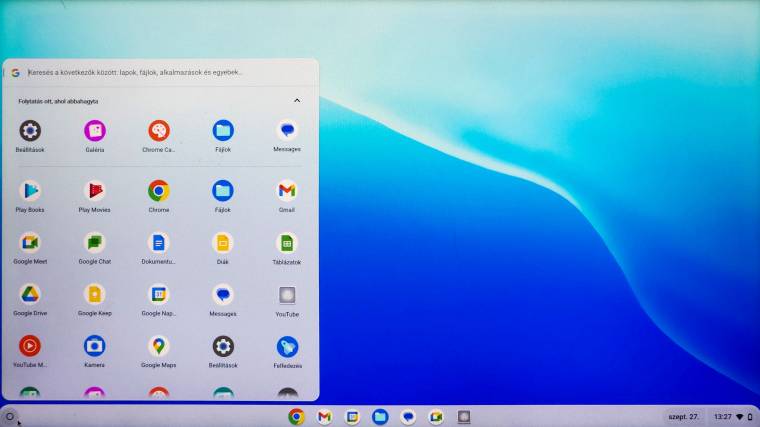
Alacsony rendszerigénye miatt USB-stickről is gyorsan fut, cserébe kevés hozzá az alkalmazás, és azok többsége is a Google szolgáltatásaira korlátozódik. Ebből adódóan rugalmasságban tényleg nincs a topon a Chrome OS Flex, cserébe viszont nem kell állítgatni, parancssorral bajlódni; ideális lehet a család legfiatalabb és legidősebb tagjai számára is.
Tipp: Live rendszer telepítése SSD-re
Ha megtetszett valamelyik rendszer, és hosszú távon is el tudod képzelni az életedet vele, akkor érdemes megszabadulni az USB-sticktől, hiszen SSD-ről gyorsabb lesz a Linux bármely disztribúciója. A telepítés rendszerint egyetlen kattintással indítható, és csak néhány adatot kell megadni a pár percig tartó procedúra folyamán. Amire viszont nagyon oda kell figyelni, az az, hogy a telepítés során arról az SSD-ről, amire a Linux kerül, minden adat törlődni fog.
Tipp 2: Kali Linux
A Kali Linuxot hacker Linuxnak is nevezik, mégpedig azért, mert ezt a rendszert telepakolták olyan eszközökkel, amelyekkel a helyi vagy egy távoli hálózat sérülékeny pontjait lehet felkutatni - adott esetben kihasználni. Nagyjából 600 szoftvert integráltak a fejlesztők, így a Kali a más disztribúciókra jellemző 2 GB körüli mérethez képest rögtön telepítés után 20 GB-nyi helyet igényel. A szoftverpakkban lévő alkalmazásokkal - többek között - nyitott portokat lehet keresni, adatbázisokat, valamint jelszavakat lehet feltörni, WLAN-hálózatokba lehet bejutni. Értelemszerűen ez a disztribúció nem a kezdők játékszere, de mégis érdemesnek tartottuk bevenni ebbe az összeállításba, mert ha kicsit kiismertük magunkat benne, akkor könnyen lehet vele tesztelni akár az otthoni Wi-Fi hálózat sérülékeny pontjait is.

